Nainstaloval jsem si LibreOffice a nejde mi v něm vkládat Unicode znaky, proč?
Na rozdíl od Windows, kde se používá ASCII syntaxe pro zadávání různých symbolů, se v Linuxu používá kódování UNICODE. To znamená, že tytéž znaky se vkládají klávesovou kombinací Ctrl + Shift + u a poté se vypíše kód znaku. Je to celkem rychlé a elegantní řešení, pokud si patřičné kódy pamatujete, či je máte někde napsané (můžete si pomoci i programem KCharSelect apod.).
V linuxovém prostředí KDE byl dlouhodobý problém, KDE nemělo podporu pro zadávání těchto znaků, a situace tedy byla zoufalá, hlavně samozřejmě pro typografy. Situace dnes je však již jiná a v KDE je možné Unicode znaky zadávat jako např. v GNOME.
Nicméně pokud si nainstalujete kompletní LibreOffice, tuto podporu ztratíte. Čím to?
Po dlouhém zkoušení naslepo jsem zjistil, že na vině je balík libreoffice-kde. Ten slouží
k tomu, aby LibreOffice do prostředí KDE zapadl, takže není úplně zbytečný. Nicméně s klidným svědomím jej
můžete odinstalovat a LO používat bez něj.
Zaregistroval jsem jedinou a nepodstatnou nevýhodu. Spolu s odinstalováním tohoto balíku vám zpět naskočí
dekorace oken – např. tlačítkových lišt (pokud nejsou ukotvená). Nicméně není problém věc řešit v nastavení
dekorace, jak můžete vidět na přiložených obrázcích. Jakmile tento postup provedete u daného okna jednou, bude
již natrvalo. Úpravu nebo smazání tohoto nastavení provedete v Nastavení systému, kde vyvoláte
Chování oken, záložka Pravidla oken. Tam najdete seznam použitých pravidel, každou
položku můžete pomocí tlačítek upravit nebo smazat. Smazáním se navrátí původní chování a vzhled.
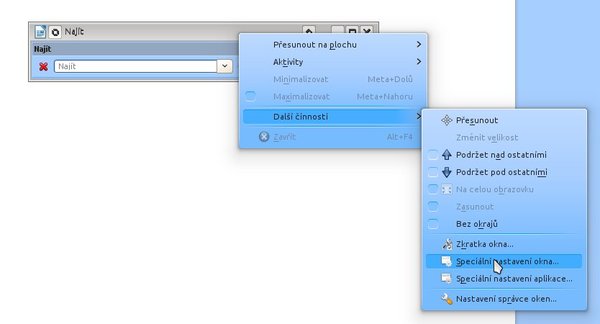 Kterak spustit okno pro nastavení dekorace
okna
Kterak spustit okno pro nastavení dekorace
okna
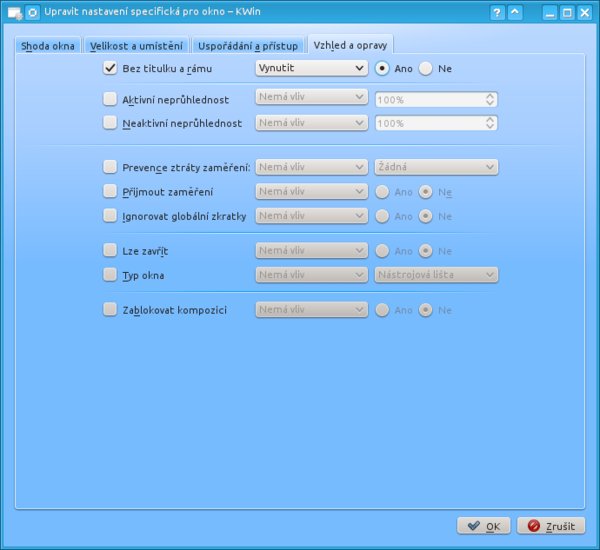 Takto lze trvale skrýt dekoraci okna…
Takto lze trvale skrýt dekoraci okna…
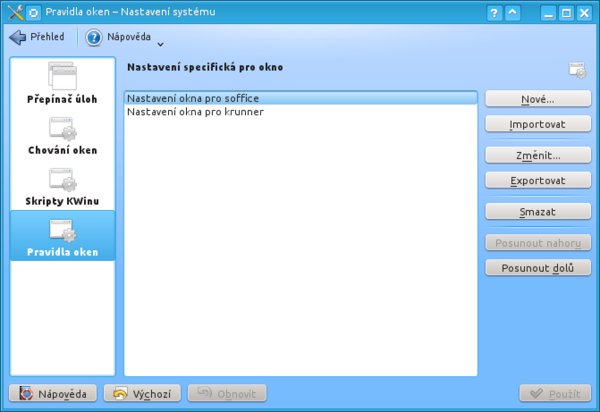 …a v tomto okně ji v případě potřeby
zase obnovit
…a v tomto okně ji v případě potřeby
zase obnovit
Balík libreoffice-kde je zapotřebí u testovacích verzí LO, které neobsahují integraci do pracovního prostředí
(libreoffice-debian-menus), takže například tlačítkové lišty jsou celkem nevzhledné.
Jak odstraním duplicitní hodnoty z tabulky?
Zdroj: Odstranění duplicit dle jednoho sloupce
Pokud často pracujete s tabulkami – hlavně v Calcu – určitě se setkáváte se situací, že potřebujete odstranit záznamy, jež jsou duplicitní, tedy jsou obsaženy vícekrát.
Představme si nejjednodušší možnost – máte tabulku se dvěma sloupci, jeden obsahuje jména a druhý příjmení. Chcete, aby v tabulce bylo každé jméno, každé příjmení, anebo jméno s příjmením použito jen jednou. V Calcu nenajdete tlačítko, kterým byste mohli duplicity naráz smazat na jedno kliknutí, na druhou stranu s použitím standardního filtru to dokážete velice snadno, a navíc mnohem víc; podívejte se na článek Tomáše Hanuska Zobrazte si potřebné položky pomocí filtrů. Dodejme, že ikony, pomocí nichž spouštíte filtry, se nacházejí v panelu Nástroje, takže je můžete mít kdykoliv k dispozici.
Druhou, zdlouhavější, ale možná někdy pro vás použitelnější (záleží na vkusu a konkrétním případu) metodou je použití funkce IF. Díky ní nemusíte žádná data někam kopírovat, můžete je smazat v původním umístění.
Vytvořte další sloupec vedle vaší původní tabulky – nadepište jej podle vašeho uvážení, například „Filtr“. Označte celou tabulku mimo záhlaví a pomocí tlačítek Seřadit vzestupně nebo Seřadit sestupně jednotlivé řádky seřaďte. Potom např. do buňky C3 napište rovnici:
=IF(a1=a2;1;0).
To znamená, že pokud v buňce A1 bude použita hodnota stejná jako v buňce A2, zobrazí se v buňce C3 jednička; jinak tam bude nula.
Tažením funkci rozkopírujte pro všechny řádky v tabulce.
 Použitím funkce IF zobrazíte duplicitní
hodnoty
Použitím funkce IF zobrazíte duplicitní
hodnoty
Nyní vidíte na první pohled, které hodnoty se duplikují. Klepněte do buňky C1 a spusťte Automatický filtr.
Klepněte na rozbalovací šipku a v otevřeném okně nechte zaškrtnutou pouze hodnotu 1. Tím zmizí všechny
řádky, které mají ve sloupci C hodnotu 0. Ty, které nyní vidíte, můžete bez obav vymazat. Znovu přes okno filtru
nechte zobrazit všechny hodnoty a opět můžete řádky seřadit. Zbudou vám unikátní hodnoty jmen.
Asi vás napadne, že můžete postupovat dál a v dalším sloupci vytvořit funkci zobrazující duplikaci příjmení – můžete přidávat i další funkce tak, abyste zobrazili hodnotou 1 všechny řádky, které obsahují duplikaci celého jména (jméno + příjmení), ale tím by se celá práce stávala složitou a časově náročnou, a daleko snadnější by pak bylo použití standardního filtru.
Jaké jsou možnosti exportu grafů z Calcu?
Vytvoříte-li graf, můžete chtít jej dále použít v jiném programu. Používáte-li Calc v LibreOffice 4.1, nenarazíte na problém.
V nejnovější verzi LibreOffice Calc můžete grafy exportovat jako rastrové a vektorové obrázky. (V předchozí
verzi pouze jako rastrové obrázky.) Graf se jako obrázek vyexportuje prostřednictvím kontextové nabídky
Exportovat jako obrázek, poté vyberete umístění a formát souboru. Mezi jinými můžete použít
např. *.svg nebo *.eps.
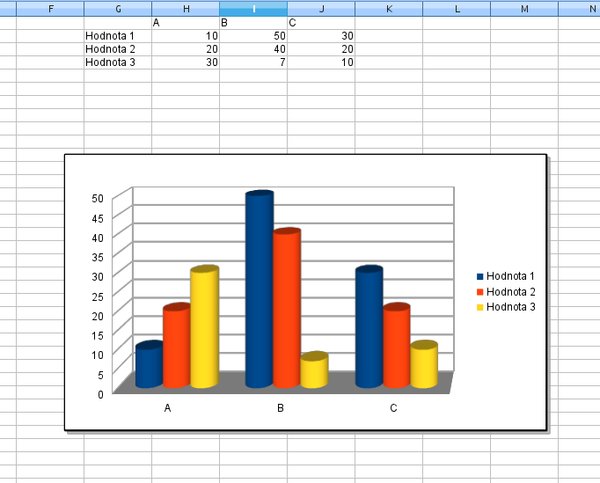 Graf v Calcu
vygenerovaný z hodnot z tabulky; lze ho exportovat i uložit
Graf v Calcu
vygenerovaný z hodnot z tabulky; lze ho exportovat i uložit
Novinkou použitou v LibreOffice 4.1 je možnost ukládání grafů coby samostatných souborů. Ty pak lze vkládat do
dalších dokumentů. Poklepejte na graf, čímž se přepnete do editačního modu grafů. (V podstatě spustíte modul Chart.)
Poté graf uložte přes nabídku Soubor | Uložit jako. Graf se
uloží ve formátu *.odc. Takto uložený graf můžete otevřít a upravovat, můžete kopírovat a vkládat jeho
části, ale pravděpodobně se vám nepodaří takto zkopírovat graf celý. K tomu musíte použít nabídku Calcu
Vložit | Objekt | Graf ze souboru. Tím se do souboru vloží graf, ale
pozor – jeho hodnoty se odkazují na původní lokace. Pokud v daných buňkách žádné nejsou, zobrazí se prázdný
graf. Takže chcete-li graf použít, je třeba zkopírovat i zdrojovou tabulku, a to pokud možno na stejné
místo, případně využít jiné a na zdrojová data graf nasměrovat z jeho nastavení.
Autor používá LibreOffice 4.1.1


 Je tu další díl tipů a triků pro OpenOffice a LibreOffice. Dnes se zaměříme na jeden problém
s LibreOffice, jednu notorickou úlohu pro oba balíky a jednu speciální vychytávku vlastní pouze
LibreOffice.
Je tu další díl tipů a triků pro OpenOffice a LibreOffice. Dnes se zaměříme na jeden problém
s LibreOffice, jednu notorickou úlohu pro oba balíky a jednu speciální vychytávku vlastní pouze
LibreOffice.










